PS001-不打开ps将psd文件导出为jpg图片
这个批处理程序的主要功能是将指定文件夹下的所有 PSD 文件转换为jpg 图片。
程序会查找文件夹下的所有 PSD 文件,将 PSD 文件转换为 JPG 图片,转换后的图片大小为 1920x1920 像素/分辨率(如果自己看得懂bat脚本可以自行修改分辨率)。
转换后的 JPG 图片将存储在与 PSD 文件相同的目录下,文件名与 PSD 文件名相同,只是扩展名为 .jpg。
需要注意的是,程序依赖于 ImageMagick 工具,因此在运行程序之前,需要先安装 ImageMagick 并配置环境变量。
拿到文件后先按照说明安装此工具:
📑 使用场景例子展示
A文件夹下有很多psd文件,同时有B、C、D....等文件夹,B、C、D....等这些文件夹下边还有子文件夹,子文件夹下也有psd文件。
【操作方法】:打开批处理程序后,输入A文件夹路径,运行后会将所有psd转为图片,保存在原psd所在文件夹内,支持子文件夹穿透。
📑 bat程序下一步执行方法
▶ 使用时,键盘回车键(就是键盘上的 ENTER 键)“回车确认”是执行下一步的方法 ,
比如将路径复制到程序中后,回车键确认执行下一步,每一步输入后,回车键确认即可向下执行。
▶ 注意:请先测试备份原文件再批量使用,以免造成不可逆损失!!!
📑 程序截图
📑 win7系统复制、粘贴方式如下图所示:
📑 程序使用环境及相关说明
1、适用的系统环境说明:建议win7及以上64位win操作系统,mac系统需要定制。
注意事项:bat程序原理上是支持win32位系统的,但不能完全确定。
2、使用期限: 无需注册、无需密码、不绑定电脑、无使用时间限制
3、如何安装:程序不需要安装,按照说明使用即可
特别注意 - 特别声明:请先测试,注意备份原文件,避免不可逆损失,之后再批量使用
📑 win/mac程序定制说明
程序定制微信:reset201901
1、明确自身需求,直入主题,简要描述;
2、我第一步想要怎样,第二步想要怎样…;
3、最终想要的结果是什么样的,自己能够清晰的描述出来,
5、提供需要做测试的文件给我们,如果文件不便展示,可以创建一个txt文件将文件名后缀.txt修改为你同类型的文件即可。
📑 本工具下载地址
下载地址:
使用过程中如果有什么问题、新需求添加、新程序定制等,请添加微信沟通:reset201901
📑 友情提示
正式使用前请先测试/备份原文件,然后再大批量使用,以免造成不可逆损失。
📑 关注微信公众号不迷路
- 随机文章
- 热门文章
- 703-批量以所在文件夹名按()内序列顺序重命名文件名
- 704-获取A文件夹下各文件夹下的图片数量输出到excell
- 708-读取txt搜索指定文件夹下文件并移动到目标文件夹
- 709-监测指定文件夹修改文件名为所在文件夹名称并移动到指定文件夹下
- 726-批量删除指定文件夹下及子孙文件夹下所有文件-不删除文件夹及空文件夹
- 731-批量以文件夹名命名文件名-以各文件所在文件夹名命名-自动在同名文件名后添加序列_1这样的序列名
- 761-统计指定文件夹及其子文件夹中每种文件类型的数量
- 765-批量删除指定文件夹下文件和文件夹名中指定的字符或符号
- 10080-1-监测指定文件夹-支持子孙文件夹-对所有压缩包创建同名文件夹移入并解压-只支持zip-rar-7z压缩包的解压
- 使用docsify配合github搭建个人知识库
- 1开通VIP会员享全站内容免费查看
- 2🔥🔥🔥常见问题 | 售后问题 | 程序购买 | 会员开通等问题
- 3752-批量复制文件及文件夹到多个文件夹
- 410081-1-批量解压自解压文件-【支持密码-子文件穿透】【不支持嵌套自解压或压缩包解压】-除自解压文件外不能有其他exe文件
- 5790-批量统计各文件夹下文件类型数量及文件夹路径输出到excell
- 6网页插入bilibili哔哩哔哩视频
- 7401-批量识别pdf中二维码并替换为指定图片或覆盖白色
- 8使用本站程序过程如果遇到问题请查看该文章说明
- 9431-批量合并指定文件夹下各文件夹内pdf为一个pdf文件
- 10ps/ai/pr/ae等adobe软件安装失败,出现错误代码127解决方案




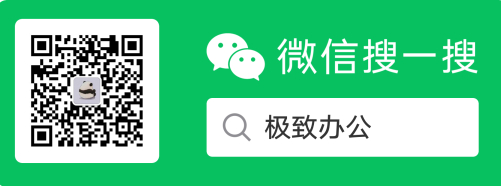




还没有评论,来说两句吧...